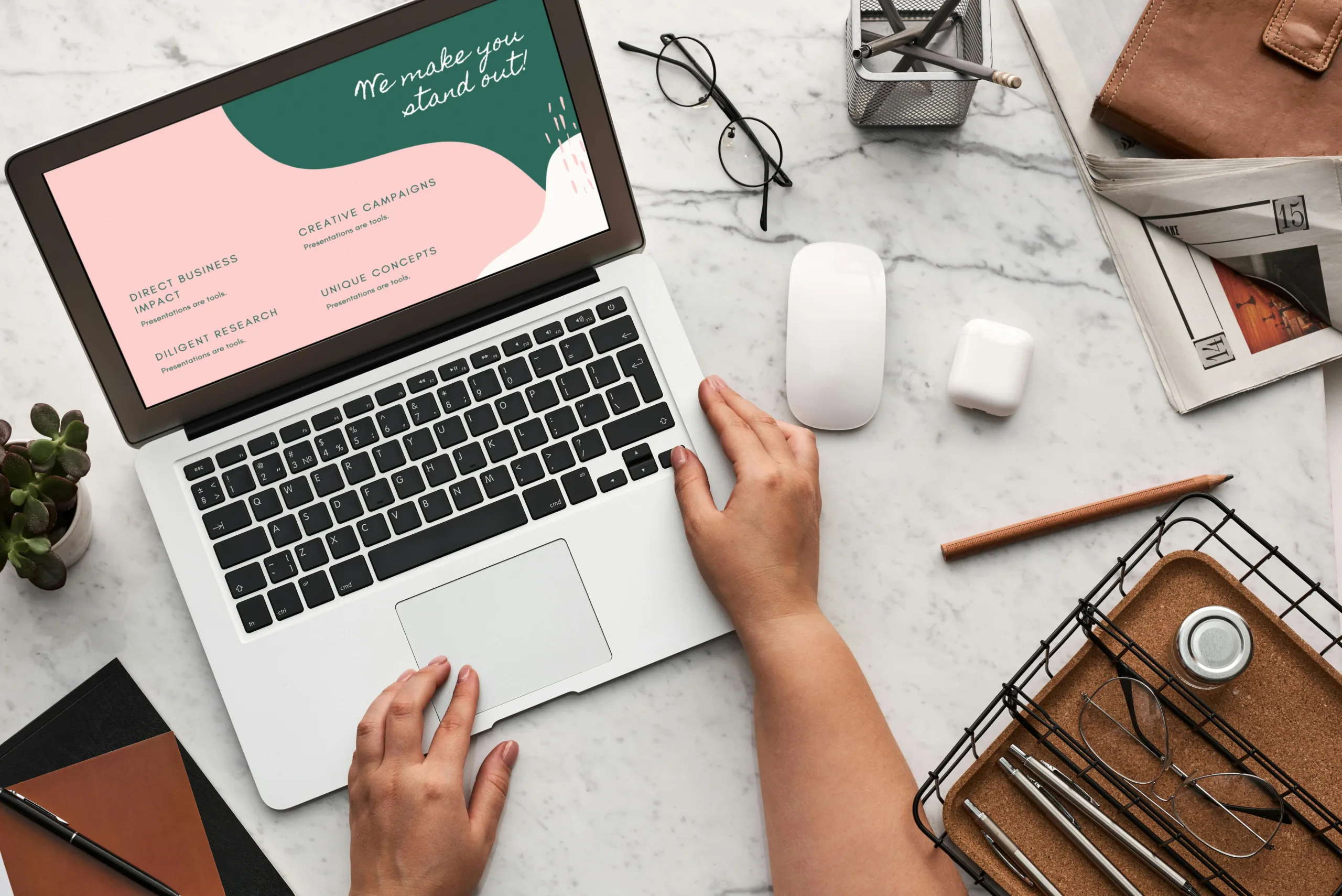
SERAYUNEWS – Windows update yang membuat pembaruan otomatis memang kerap membuat komputer menjadi lebih cepat. Namun, ada yang terganggu dengan fitur itu.
Jadi, banyak pengguna yang berbondong-bondong untuk mematikan Windows Update agar lebih nyaman.
Tidak hanya itu, Windows Update juga kerap membuat proses restart dan shut down menjadi terhambat, karena muncul pembaruan.
• Tekan Tombol Shortcut Windows
Untuk mematikan Windows, Anda bisa menekan tombol Shortcut Windows dan huruf ‘R’ secara bersamaan.
• Muncul Pop Up
Setelah itu, layar Anda akan muncul pop up di bagian kiri bawah. Lalu, Anda bisa mengetikkan service.msc.
Kemudian, Anda bisa mengetuk Ok. Selanjutnya, layar Anda akan muncul pop up halaman Service.
• Cari Menu Windows Update
Untuk melanjutkan proses ini, Anda bisa mencari menu Windows Update den mengetuknya sebanyak dua kali.
• Muncul Pop Baru
Jika sudah berhasil, pop up baru akan muncul. Kemudian, Anda bisa melihat kolom menu Startup Type.
• Klik Opsi Disable
Selanjutnya, apda menus tersebut Anda bisa memilih opsi Disable dan mengetuk Apply and Ok.
• Selesai
Nah, untuk menyesuaikan proses mematikan Windows Update, Anda bisa restart komputer atau laptop.
2. Nonaktifkan Update Sementara
• Klik Start Menu
Pertama, Anda harus mengetuk start menu atau logo Windows di taskbar untuk mematikan Windows Update sementara.
• Ketuk Settings
Setelah berhasil di laman menu, Anda bisa mengetuk Settings yang menggunakan logo gir.
• Pilih Update & Security
Untuk melanjutkan prosesnya, Anda bisa memilih menu Update & Security yang berada di laman Settings.
• Nonaktifkan Sementera
Selanjutnya, Anda bisa menonaktifkan sementara dengan mengetuk ‘Windows Update’. Lalu, ketuk Pause Update for 7 Days.
• Ketuk Menu Start
Pertama, Anda harus mengetuk menu Start, lalu ketik keyword gpedit dan ketuk tombol Enter.
• Masuk Laman Local Group Police Editor
Selanjutnya, Anda akan masuk ke laman Local Group Police Editor dan pilih menu Computer Configurations > Administrative Templates > Windows Components > dan Windows Update.
• Masuk ke Configure Automatic Update
Setelah itu, pilih menu Configure Automatic Updates di jendela sebelah kanan dan klik Edit policy setting yang terletak di antara deretan menu sebelah kiri dan kanan.
• Pilih Disable
Di jendela pop-up yang muncul, Anda bisa pilih opsi Disabled dan klik tombol Apply dan OK.
• Selesai
Selesai, Windows 10 Anda pun akan mengehentikan seluruh pembaruan yang dilakukan secara otomatis.
Demikian cara mematikan Windows update yang dapat Anda lakukan, baik untuk sementara atau permanen. Semoga bermanfaat.*** (Umi Uswatun Hasanah)